Ako nainštalovať SpyHunter
Nasledujúce kroky vysvetľujú, ako nainštalovať SpyHunter do počítača:
- Ak si chcete stiahnuť SpyHunter's Spyware Scanner, kliknite sem a stiahnite si ho . Poznámka: Až po aktivácii plnej verzie SpyHunter program odomkne všetky svoje funkcie, ako napríklad Spyware HelpDesk , denné aktualizácie definícií a bezplatnú zákaznícku podporu. Skener spywaru SpyHunter (bezplatná verzia) s obmedzenými funkciami však môžete používať aj bez aktivácie.
- V dialógovom okne "Stiahnutie súboru" stlačte "Uložiť" pre uloženie súboru SpyHunter.
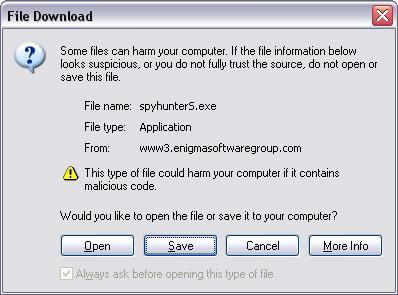
- V dialógovom okne "Uložiť ako" uložte súbor SpyHunter na svoju pracovnú plochu.
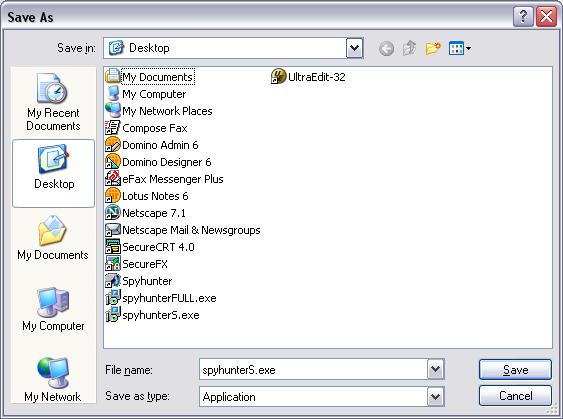
- Vyhľadajte na pracovnej ploche inštalačný program, ktorý ste si vybrali na stiahnutie. Keď nájdete súbor s ikonou počítača a disku (ako je znázornené na obrázku nižšie), dvojitým kliknutím na túto ikonu spustíte SpyHunter.
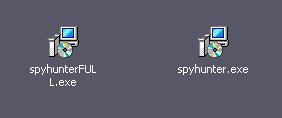
- Ak nemôžete nájsť súbor SpyHunter na pracovnej ploche, kliknite na tlačidlo „Štart“ a kliknite na „Nájsť alebo vyhľadať“ . Potom zadajte „spyhunter“ a kliknite na „Hľadať“.
- Dvakrát kliknite na inštalačný súbor a zobrazí sa výzva na licenčnú zmluvu. Prečítajte si licenčnú zmluvu a začiarknite políčko, že súhlasíte s podmienkami, a kliknite na tlačidlo „Ďalej“.
- Na ďalšej obrazovke sa zobrazí výzva na zadanie „Cieľového priečinka“ . SpyHunter budete inštalovať do priečinka „C:\Program Files\SpyHunter“, ktorý by už mal byť vybratý.
- Kliknite na „Ďalej“ . Ak sa zobrazí hlásenie, že zadaný priečinok už existuje, kliknite na „Áno“ .
- Teraz ste pripravení na inštaláciu, kliknite na „Ďalej“.
- Po dokončení procesu inštalácie by sa malo zobraziť okno s otázkou, či chcete reštartovať.
- Kliknite na „ÁNO, reštartujte počítač teraz“ a potom kliknite na „Dokončiť“.